
Ενώ χρησιμοποιείτε Windows 11 , ίσως χρειαστεί να αλλάξετε τις εισόδους ήχου μεταξύ αρκετών μικροφώνων που είναι συνδεδεμένες στον υπολογιστή σας. Ευτυχώς, τα Windows κάνουν τη διαδικασία αρκετά εύκολη. Εδώ είναι πώς να το κάνετε.
Εναλλαγή μικροφώνων από συντόμευση γραμμής εργασιών
Ένας από τους πιο γρήγορους τρόπους για να επιλέξετε ένα διαφορετικό μικρόφωνο στα Windows 11 είναι χρησιμοποιώντας ένα κρυμμένο Συντόμευση εργασιών . Πρώτον, κάντε δεξί κλικ στο εικονίδιο έντασης (το ηχείο) στη γραμμή εργασιών. Στο μικρό μενού που εμφανίζεται, επιλέξτε "Ανοίξτε τον αναμικτήρα έντασης ήχου".
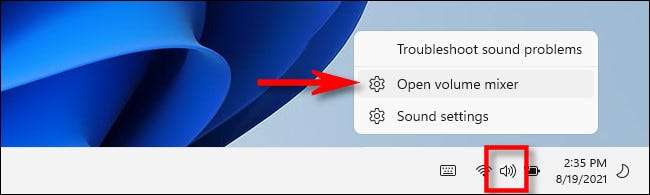
Οι ρυθμίσεις των Windows θα ανοίξουν στο σύστημα & gt; Sound & GT; Page Mixer Volume. Στην ενότητα "Συσκευή εισόδου", κάντε κλικ στο αναπτυσσόμενο μενού και επιλέξτε το μικρόφωνο που θέλετε να χρησιμοποιήσετε από τη λίστα.
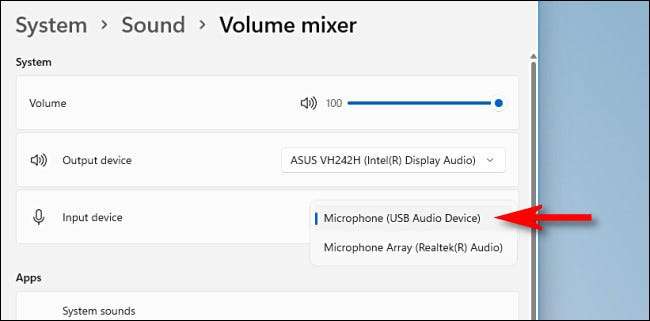
Μετά από αυτό, κλείστε τις ρυθμίσεις και είστε έτοιμοι να πάτε. Σημειώστε ότι αν θέλετε να αλλάξετε τις εξόδους ήχου στα Windows 11, υπάρχει ένα Διαφορετικός τρόπος για να αλλάξετε τις συσκευές ήχου Χρησιμοποιώντας το μενού ταχείας ρυθμίσεων.
ΣΧΕΤΙΖΕΤΑΙ ΜΕ: Πώς να αλλάξετε τις συσκευές ήχου από τη γραμμή εργασιών των Windows 11
Διακόπτες μικροφώνων από τις ρυθμίσεις των Windows
Αν και χρησιμοποιήσαμε Ρυθμίσεις των Windows Στην τελευταία ενότητα, υπάρχει ένας άλλος τρόπος να επιλέξετε τη συσκευή εισόδου ήχου στην εφαρμογή Ρυθμίσεις. Πρώτον, ανοίξτε τις ρυθμίσεις πατώντας τα Windows + I στο πληκτρολόγιό σας. Όταν εμφανιστεί ρυθμίσεις, επιλέξτε "Σύστημα" στην πλαϊνή γραμμή και, στη συνέχεια, επιλέξτε "Ήχος".
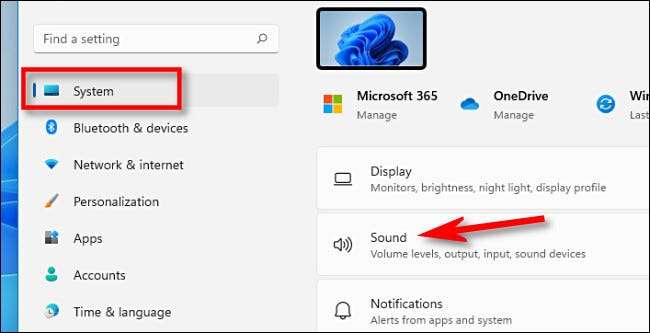
Εναλλακτικά, μπορείτε να κάνετε δεξί κλικ στο εικονίδιο έντασης ήχου στη γραμμή εργασιών και επιλέξτε "Ρυθμίσεις ήχου".

Σε ρυθμίσεις ήχου, μετακινηθείτε προς τα κάτω στην ενότητα "Εισαγωγή". Κάτω από "Επιλέξτε μια συσκευή για την ομιλία ή την εγγραφή", κάντε κλικ στο κουμπί Κυκλικό ραδιόφωνο δίπλα στο μικρόφωνο ή τη συσκευή εισόδου που θέλετε να χρησιμοποιήσετε.
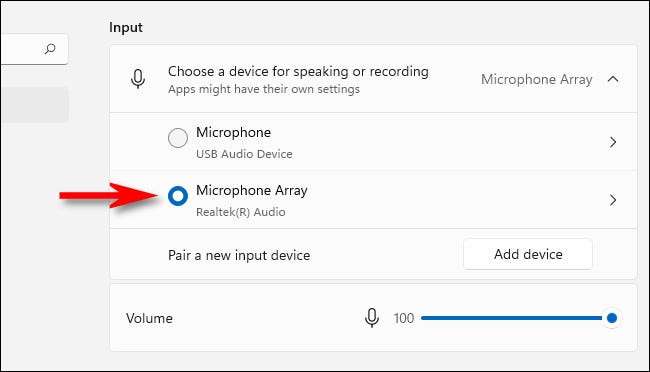
Εάν το μικρόφωνο που θέλετε να επιλέξετε δεν εμφανίζεται, δοκιμάστε να το αποσυνδέσετε και να το συνδέσετε ξανά (αν είναι δυνατόν), να κάνετε επανεκκίνηση του υπολογιστή σας ή να εγκαταστήσετε ένα πρόγραμμα οδήγησης από τον κατασκευαστή του μικροφώνου.
Επίσης, εάν χρειαστεί να ρυθμίσετε το επίπεδο εισόδου του μικροφώνου ή της συσκευής εισόδου, χρησιμοποιήστε το ρυθμιστικό "όγκου" ακριβώς κάτω από τη λίστα επιλογών μικροφώνου. Όταν είστε έτοιμοι, κλείστε τις ρυθμίσεις - οι αλλαγές σας έχουν ήδη αποθηκευτεί. Καλή τύχη!
ΣΧΕΤΙΖΕΤΑΙ ΜΕ: Εδώ είναι η εφαρμογή ρυθμίσεων των Windows 11






